Publicitate
Dacă doriți mai mult control asupra Mac-ului dvs. folosind Magic Mouse sau trackpad, BetterTouchTool pune sute de acțiuni la vârful degetului. Alături de câștigarea premiilor program de automatizare, Keyboard Maestro Automatizați totul de pe Mac cu ajutorul tastaturii Maestro [Mac]Am scris mai multe articole despre automatizarea Mac, inclusiv un Ghid de automatizare MUO despre cum să începeți cu Apple Automator și funcțiile OS X încorporate pentru crearea de dosare inteligente, liste de redare, albume și cutii poștale. Dar... Citeste mai mult , este unul dintre cele mai recomandate instrumente de automatizare pentru utilizatorii de energie Mac.
Am aruncat o privire începerea cu BetterTouchTool Deveniți un utilizator de trackpad de putere cu BetterTouchToolEste util în special pentru utilizatorii de Mac care lucrează mult în aplicații precum iPhoto sau Aperture sau care navighează pe web. Citeste mai mult precum și cum să folosești o parte din sale caracteristici mai avansate Porniți-vă computerul cu ajutorul automatizărilor Advanced BetterTouchTool Am început să folosesc BetterTouchTool în 2011 și de atunci a devenit una dintre cele trei aplicații de top pentru Mac pentru a-mi stimula productivitatea și a eficientiza fluxul de lucru. Deși BTT poate fi folosit de orice ... Citeste mai mult în trecut. Credeți sau nu, există controale și mai puternice, unice pentru acest program. După o mică configurare, veți fi uimiți de cât timp puteți rade acțiuni repetitive sau fluxuri de lucru complicate.
BetterTouchTool este încă un descărcare gratuită pentru Mac OS X, instalați-l pe computer și pregătiți-vă pentru a economisi timp și efort.
Creați un meniu contextual
Probabil știți că puteți face clic dreapta în orice aplicație și puteți accesa unele acțiuni și elemente de meniu alocate, precum reîncărcarea paginii curente din Safari sau trimiterea unui document către imprimantă.

Cu BetterTouchTool puteți crea de fapt un set de acțiuni personalizate pentru aplicații specifice care sunt activate similar cu modul de funcționare a meniurilor contextuale. De exemplu, când dau clic pe desktop, folosesc un simplu tip BetterTouchTool Four Finger pentru a alege dintre mai multe acțiuni atribuite, cum ar fi crearea unei noi ferestre de folder, lansarea unei aplicații atribuite sau activarea Cover Curgere.
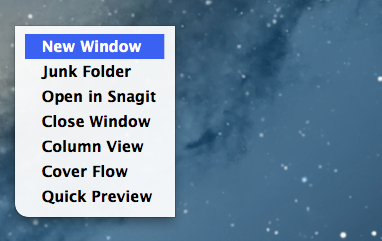
De obicei activez această configurare când mâna mea este deja pe trackpad. Această configurație funcționează cel mai bine pentru aplicații individuale, cu excepția cazului în care preferați să atribuiți acțiuni la nivel global pentru a funcționa în orice aplicație.
Pentru a configura un „meniu contextual” BetterTouchTool, selectați sau adăugați o aplicație în BTT și creați un nou gest al touchpad-ului. Asigurați-vă că alegeți un gest care nu intră în conflict cu un alt gest atribuit. Alocați o comandă rapidă de la tastatură sau o acțiune predefinită gestului.
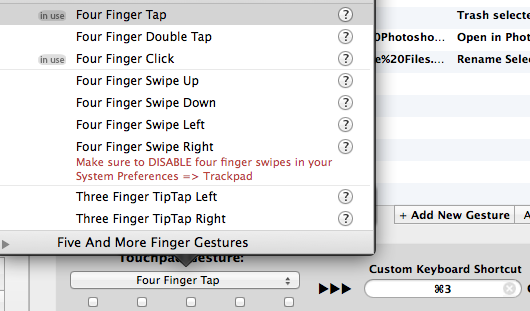
Acum, adăugați mai multe acțiuni folosind același gest alocat. După cum se arată în imaginea de mai jos, asigurați-vă că dați fiecărei acțiuni un nume în notițe coloana BTT. Când același gest este atribuit în BTT, acestea vor fi afișate într-un meniu pop-up unde puteți alege ce acțiune doriți să activați.
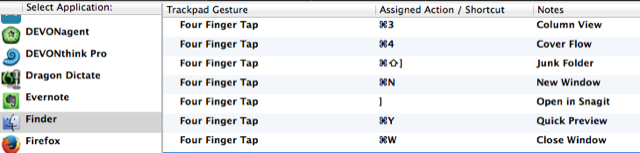
Acest hack BTT este mult mai rapid și decât crearea meniuri de service folosind Automator Cum să vă creați propriile opțiuni de meniu pentru servicii pe Mac Citeste mai mult .
Trimiteți comanda rapidă către o aplicație specifică
Unele dintre cele mai puternice caracteristici din BTT sunt încă acțiunile predefinite. De exemplu, există o acțiune (în interior Controlul altor aplicații> Trimiteți scurtătură la o anumită aplicație) pentru trimiterea efectivă a unei comenzi rapide de la tastatură unei aplicații specificate.

Deci, de exemplu, din orice aplicație, pot trimite comanda rapidă către iTunes pentru a pune în pauză sau a reda pista selectată în prezent, fără a fi nevoie să comutați la iTunes. Am făcut din aceasta o acțiune globală folosind declanșatorul „Tip un singur deget tipTap Middle” de pe trackpad-ul meu. Folosesc o acțiune similară pentru Rdio.

Show Center Notification Center
După cum știți, puteți deschide Centrul de notificări folosind un gest implicit de deget, dar de ce să vă limitați la „alunecați spre stânga de la marginea dreaptă cu două degete”?
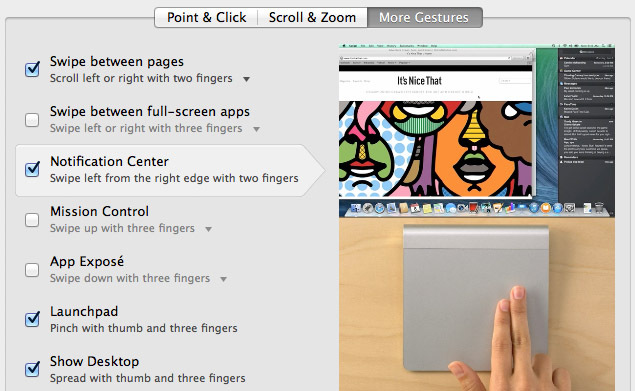
Cu BTT puteți atribui unul din câteva zeci de gesturi pentru a activa Centrul de notificări. Aceasta este, de asemenea, o acțiune predefinită găsită în funcționalitatea OS X.

Intrați pe ecran complet
Există mai multe acțiuni puternice predefinite în BTT și vreau să mai subliniez una pentru a-ți umezi curiozitatea. Uneori deschid o aplicație în modul ecran complet, dar butonul din colțul din dreapta sus al ferestrei unei aplicații poate fi o problemă de acces pe un iMac de 27 inch.

Așa că am atribuit un gest global Five Finger Swipe Up acțiunii predefinite, „Enter Full Screen”. Gestul alocat va ieși, de asemenea, din modul ecran complet. Această acțiune este mult mai rapidă decât folosirea cursorului.
Obțineți mai mult
Cu cât folosești mai mult BTT, cu atât vei descoperi potențialul la îndemână. Puteți ascunde aplicații, puteți căuta pe Web un cuvânt selectat, puteți deschide o fereastră Finder, puteți face capturi de ecran, activați AirPlay Mirroring, efectuați diverse acțiuni de sistem și multe altele, folosind o serie de apăsări, clicuri și gesturi.
Dacă nu îți place să-ți amintești zeci de comenzi rapide de la tastatură, BetterTouchTool este programul pentru a rămâne productiv pe Mac.
Bakari este un scriitor și fotograf independent. Este un utilizator Mac de lungă durată, un fan de muzică jazz și un om de familie.


